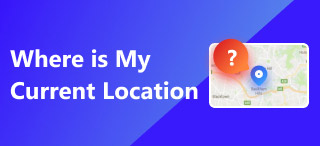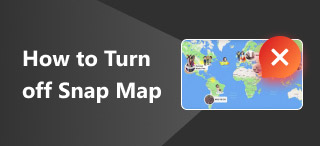Как сохранить свое местоположение в одной точке: простой и ручной метод
Вас беспокоит ваше местоположение по GPS при использовании мобильного устройства? Внесение некоторых изменений в настройки может помочь решить эту проблему. Один из популярных методов — попытаться сделайте так, чтобы ваше местоположение оставалось в одном месте Используя только мобильное устройство. Хотя, услышав об этом впервые, вы можете запутаться и задаться вопросом, с чего начать, эта статья предлагает два способа сделать это. Первый — использовать бесплатный и безопасный сторонний инструмент для изменения местоположения для доступа к различным функциям виртуального местоположения; и второй — использовать приложение Google Карты и функцию «Режим полета» на мобильном устройстве. Более того, независимо от выбранного вами способа, мы гарантируем, что вы сможете следовать пошаговой инструкции для вашего удобства. Итак, продолжайте читать и начните определять своё местоположение в одном месте для вашего спокойствия.
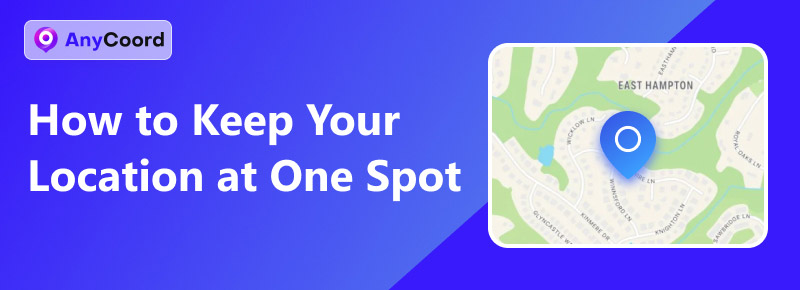
Содержание:
Часть 1. Самый простой способ сохранить свое местоположение в одном месте
Можно ли сохранять местоположение на одном месте? Мобильные пользователи обычно меняют местоположение или остаются на нём, просто не двигаясь, пока GPS на их мобильном устройстве включён. Это функция GPS по умолчанию, которая отслеживает местоположение мобильного устройства в режиме реального времени. Не совершая никаких движений и не ходя, можно сохранять своё местоположение на одном месте. Однако, не двигаясь вообще, просто сохранять местоположение мобильного устройства на одном месте невозможно и сложно. Поэтому, если вы думаете, что не сможете этого сделать, просто не двигаясь, то вот лучшее решение.
Использование инструмента для смены местоположения, например AnyCoord, может значительно сэкономить время и силы пользователям, желающим изменить местоположение своего мобильного устройства. AnyCoord позволяет сохранить местоположение мобильного устройства в одном месте, просто позволяя пользователям использовать функцию инструмента для изменения и корректировки местоположения своего мобильного устройства, что полностью скрыть реальное местоположение пользователя iPhone и предоставить пользователю возможность использовать другое местоположение, которое он хочет использовать в качестве стационарного местоположения своего мобильного устройства. Проще говоря, это можно представить как создание на вашем мобильном устройстве поддельного местоположения, которое, независимо от вашего перемещения в текущем местоположении, не будет приводить к изменению зарегистрированного местоположения, сохраняя местоположение вашего мобильного устройства фиксированным.
Функции
• Гарантированно скрывает реальные данные о местоположении пользователя.
• Простой и безопасный в использовании инструмент для смены местоположения.
• Гарантированная работа со всеми видами приложений, игр и платформ, основанных на местоположении.
• Небольшой вес на настольных устройствах.
• Использует GPS для обновления и точного картографирования.
• Его можно использовать для изменения местоположения мобильного устройства на любую точку мира.
• Его можно использовать для подделки местоположения мобильного устройства без его физического перемещения.
• Его можно использовать как имитацию движения для перемещения из одного дворца в другой, имитируя движения человека.
• Скорость и дальность движения регулируются пользователями.
Шаги по использованию AnyCoord
Шаг 1. Загрузите и установите AnyCoord Программное обеспечение на любом из ваших настольных устройств (Mac или Windows). После этого подключите мобильное устройство (iOS или Android) к настольному компьютеру через проводное соединение. Это крайне важно, так как вы будете использовать настольный компьютер как инструмент для изменения местоположения мобильного устройства.
100% Безопасный и чистый
100% Безопасный и чистый

Шаг 2. После успешного подключения мобильного устройства к компьютеру запустите программу AnyCoord на компьютере. В главном интерфейсе программы выберите Изменить местоположение вариант.

Шаг 3. Используйте панель поиска инструментов, расположенную в левом верхнем углу программного обеспечения, для поиска идеального местоположения, которое вы хотите установить в качестве стационарного местоположения на вашем мобильном устройстве.
Примечание: Переменные, которые вы можете использовать в поле строки поиска, включают координаты местоположения или конкретное название места или местоположения в любой точке мира.
Шаг 4. После того, как вы выбрали идеальное место, вы можете продолжить, нажав кнопку ! Не стесняйтесь, попробуйте! Нажмите кнопку. Это инициирует изменение местоположения вашего мобильного устройства. После этого вы сможете проверить местоположение своего мобильного устройства, чтобы убедиться, что вы успешно установили поддельное местоположение, что позволит вам скрыть его.

AnyCoord может не только помочь вам сохранить свое местоположение в одном месте, но также может помочь вам изменить местоположение в Find My Phone! Не стесняйтесь, попробуйте!
Часть 2. Как вручную сохранять свое местоположение в одной точке
Google Карты
Шаг 1. Откройте свой Google Карты приложение на вашем мобильном устройстве.
Шаг 2. Нажмите на ваше местоположение. Затем нажмите на Местоположение устройства настройки ниже.
Шаг 3. Затем вы будете перенаправлены в настройки устройства. Там нажмите на Расположение раздел.
Шаг 4. Наконец, выберите Никогда Этот параметр в настройках доступа к местоположению не позволит приложению Google Карты обновлять ваше текущее местоположение. Таким образом, ваше местоположение в Google Картах останется в пределах заданной области.
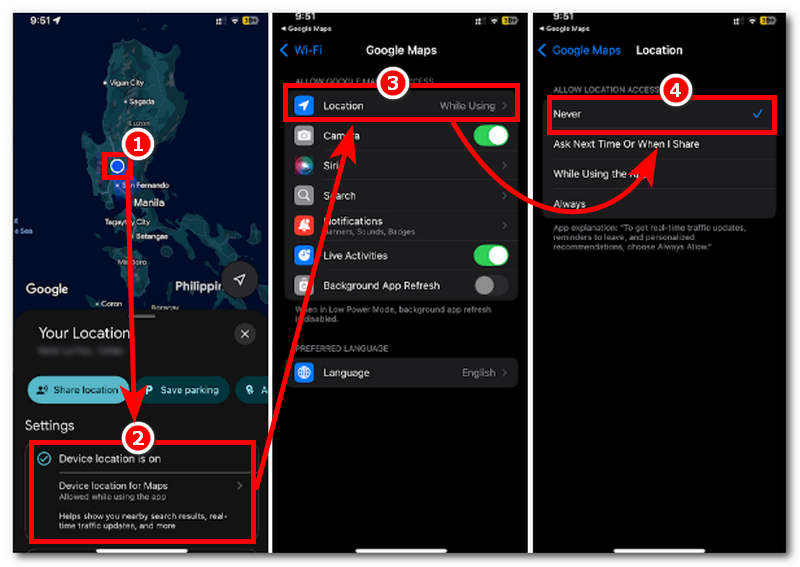
Режим полета
Шаг 1. Перейти к Режим полета настройки на вашем мобильном устройстве (Android или iOS).
Примечание: Это можно сделать через панель быстрого доступа или приложение «Настройки».
Шаг 2. Включите ваше устройство Режим полета.
Примечание: Включение этой функции автоматически прекратит обновление данных о вашем местоположении. Таким образом, данные останутся на месте последнего обновления вашего устройства.
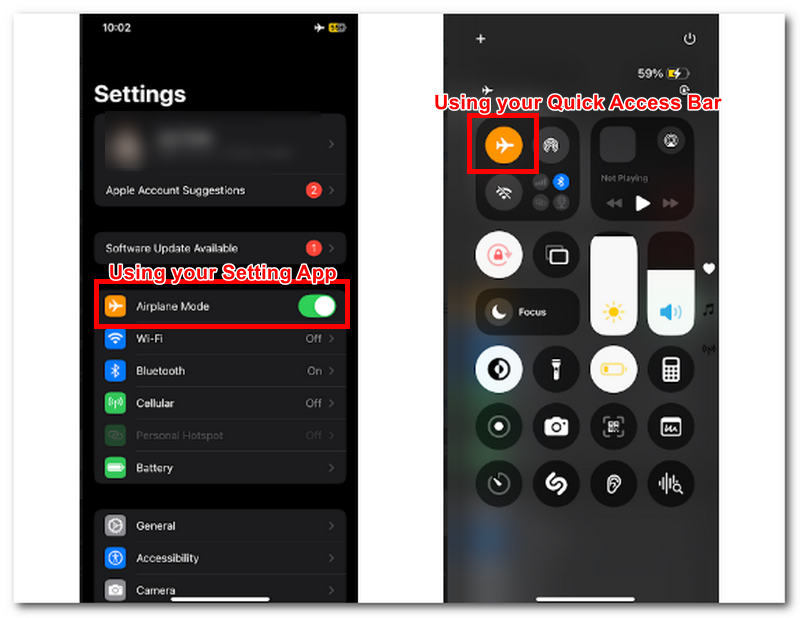
Часть 3 Часто задаваемые вопросы о том, как сохранить свое местоположение в одной точке
-
1Как сохранить свое местоположение в одном месте на iPhone?
Чтобы сохранить местоположение вашего iPhone в одном месте, можно быстро включить на устройстве режим «В самолёте». Это автоматически настроит iPhone на использование последнего обновлённого местоположения. Однако этот метод не работает с мобильными данными или интернет-соединением, поскольку обновляется ваше текущее местоположение.
-
2Что значит ‘сохранять свое местоположение в одной точке’?
Чтобы сохранять местоположение в одной точке, вы используете GPS своего мобильного устройства или находитесь в фиксированном месте. Пользователи обеспечивают это либо с помощью стороннего инструмента, либо путём предоставления разрешения на доступ к данным о местоположении на своём устройстве.
-
3Зачем мне замораживать или подделывать свое местоположение?
Пользователи скрывают свое текущее местоположение, возможно, потому, что они находятся в районе, где доступ к контенту или платформам, которые они хотят использовать, ограничен, или эти платформы доступны только в других местах, или они хотят оставаться в одном месте, поскольку их потребности в играх или приложениях уменьшаются.
Заключение
Разобраться, как сохранить местоположение на iPhone или как сделать это на Android, относительно просто. Это руководство предлагает пользователям более быстрые и эффективные варианты, соответствующие их потребностям. Однако, если вы хотите оставаться на одном месте на мобильном устройстве, сохраняя при этом доступ к интернету и мобильному интернету, рассмотрите возможность использования стороннего инструмента для изменения местоположения. Если же вас не смущает отсутствие доступа к интернету и вы хотите какое-то время не пользоваться им, что идеально подходит для детокса мобильного трафика, то вы можете использовать Google Карты и режим «В самолёте».